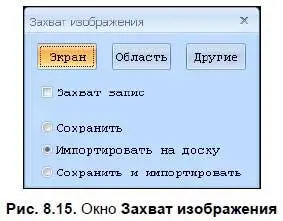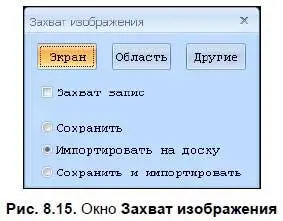
С помощью палитры геометрии можно размещать на слайдах презентации различные геометрические фигуры. Для этого необходимо выполнить следующие действия:
1. Создать новую страницу, щелкнув маркером по пиктограмме Новый слайд(см. табл. П8.1).
2. На функциональной панели щелкнуть по кнопке Переключить функциональную панельи выбрать пункт Палитра геометрии(рис. 8.16).
3. В появившейся палитре выбрать любой объект. Курсор изменит вид.
4. Растянуть объект в рабочем пространстве слайда.

Функция Внешний ресурспозволяет добавить на слайды презентации иллюстрации, хранящиеся в специальной папке программы Flow!Works, которая представляет собой библиотеку изображений. Библиотека содержит иллюстрации, объединенные общей тематикой в папки, количество которых может быть самостоятельно увеличено пользователем.
Вставка объектов из внешнего ресурса осуществляется следующим образом:
1. Создать новую страницу, щелкнув маркером по пиктограмме Новый слайд(см. табл. П8.1).
2. На функциональной панели щелкнуть по кнопке Переключить функциональную панельи выбрать пункт Внешний ресурс.
3. В появившемся окне-каталоге открыть необходимую тематическую папку и выбрать объект (рис. 8.17). Курсор изменит вид.
4. Растянуть объект в рабочем пространстве слайда.

Добавление объектов в каталог внешнего ресурса
Педагог может поместить в каталог внешнего ресурса необходимые для работы иллюстрации. Сделать это можно следующим образом:
1. Скомпоновать собственную папку с иллюстрациями.
2. Поместить свою папку в папку ImageLib, воспользовавшись путем CYProgram Files\QOMO\Flow!Works\ImageLib.
Действия с созданными объектами
К основным операциям с объектами относятся изменение размеров и свойств, удаление, копирование, вырезание, упорядочивание и др.
Пропорциональное изменение размера объекта
1. Выделить объект инструментом Выбрать.
2. Прижать маркер к графическому элементу изменения размеров и, не отрывая от доски, потянуть его по диагонали внутрь или наружу объекта, чтобы соответственно уменьшить или увеличить объект.
Примечание
С нажатой клавишей пропорциональное изменение размеров осуществляется более точно.
Непропорциональное изменение размера объекта
1. Выделить объект инструментом Выбрать.
2. Прижать маркер к графическому элементу изменения размеров и, не отрывая от доски, потянуть его в стороны или вверх (вниз).
Копирование и вставка объекта
Команда Копироватьпозволяет поместить выделенный объект в буфер обмена (часть памяти компьютера, используемую как место временного хранения), из которого скопированный объект может быть вставлен в слайды презентации. Для копирования и последующей вставки объекта необходимо выполнить такие действия:
1. Выделить объект инструментом Выбрать.
2. На появившейся панели Картинкищелкнуть по пиктограмме Копировать(см. табл. П8.4).
3. Перейти на другой слайд, используя расположенные на главной панели инструментов кнопки Следующий слайдили Предыдущий слайд, или создать новый слайд, щелкнув по пиктограмме Новый слайд.
4. На панели Вставка, расположенной в левом верхнем углу экрана, щелкнуть по пиктограмме Вставить.
5. Щелкнуть маркером в пространстве слайда, чтобы указать место вставки объекта из буфера обмена.
Вырезание объекта
Команда Вырезатьудаляет выделенный объект со страницы и помещает его в буфер обмена. При необходимости вырезанный объект может быть вставлен в любое указанное пользователем место.
Чтобы вырезать объекта, необходимо выполнить следующие действия:
1. Выделить объект инструментом Выбрать.
2. На появившейся панели Картинки щелкнуть по пиктограмме Вырезать (см. табл. П8.4).
Читать дальше
Конец ознакомительного отрывка
Купить книгу